Existe alguma ferramenta para recuperar vídeos? Confira!

Foto de Corinne Kutz por Unsplash
Diversos problemas podem prejudicar a qualidade e integridade dos vídeos, fazendo com que eles fiquem sem áudio ou até corrompidos. Felizmente, há como recuperar vídeos tidos como perdidos com facilidade.
Com os contínuos avanços tecnológicos e a presença constante dos smartphones no cotidiano das pessoas, a prática de registrar momentos em formato de vídeo para eternizá-los, compartilhar ou publicá-los nas redes sociais tornou-se extraordinariamente comum.
Porém, independentemente da tecnologia utilizada, os vídeos em mídia digital estão suscetíveis a problemas técnicos que podem causar a corrupção, a perda de áudio e outras consequências desagradáveis que prejudicam a reprodução do conteúdo filmado.
Entre os motivos mais comuns para perda de áudio e corrupção de vídeos, destacam-se erros durante o download, transferência ou armazenamento do arquivo de vídeo, o que pode resultar em corrupção, afetando tanto o vídeo quanto o áudio, e processos de upload ou conversão inadequados que introduzirem erros, resultando em vídeos sem som ou corrompidos.
Diante desses cenários, muitos usuários podem imaginar que não há solução e seus vídeos estão perdidos para sempre. Felizmente, com ferramentas específicas, como o Repairit da Wondershare, recuperar vídeos corrompidos é possível e leva apenas alguns instantes com auxílio de recursos alimentados por inteligência artificial (IA).
Tutorial: como recuperar vídeos com o Repairit
O Repairit é uma ferramenta avançada de recuperação de vídeo que se destaca no cenário devido à sua eficácia e sua interface amigável, permitindo que qualquer usuário aproveite seus recursos com facilidade.
Desenvolvido pela Wondershare, o programa de reparo é projetado para lidar com uma variedade de problemas relacionados a vídeos, incluindo a recuperação de áudio perdido, correção de corrupção e muito mais independente do nível de comprometimento do arquivo.
Passo 1: Download e instalação do programa
O primeiro passo para reparar os arquivos de vídeos com problemas é acessar o site oficial do Wondershare Repairit e baixar o programa em seu computador. O software é compatível com dispositivos com sistema operacional Windows e iOS.
Ao acessar o site, clique em “Teste grátis” e aguarde o download do programa. Em seguida, clique duas vezes no arquivo baixado para instalá-lo. Conceda as permissões necessárias para completar a instalação e abra o programa assim que o processo terminar.
Passo 2: Carregue o vídeo a ser reparado
Clique na opção “Reparo de Vídeo” localizada na barra lateral de ferramentas à esquerda da tela inicial. Feito isso, clique em “+ Adicionar” e selecione o arquivo do vídeo a ser reparado previamente salvo em seu computador. Clique sobre o arquivo e adicione-o ao programa.
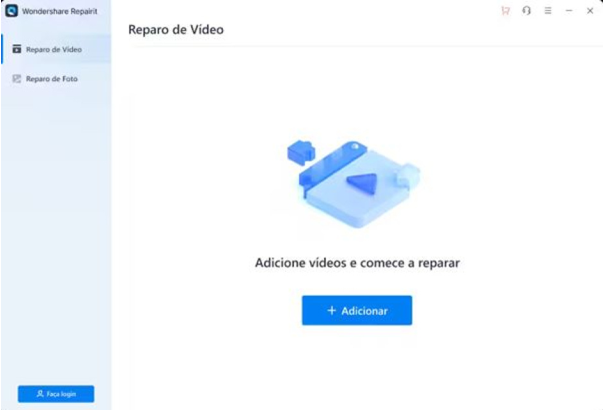
O software é capaz de suportar os formatos de vídeos mais populares, como MOV, MP4 e AVI, assim como M2TS, MKV, MTS, 3GP, FLV, entre outros.
É possível adicionar múltiplos arquivos de uma vez para repará-los ao mesmo tempo. Para fazer a recuperação de vídeo em lote, mantenha a tecla “Ctrl” pressionada enquanto clica nos arquivos que deseja reparar.
Após carregar o vídeo, uma série de dados são exibidos para facilitar a conferência dos arquivos selecionados. Informações como tamanho, duração, dimensões, dispositivo utilizado para a gravação, localização no dispositivo e uma miniatura dos vídeos ficam disponíveis ao usuário.
Passo 3: Repare o vídeo
Clique no botão “Reparar” posicionado no canto inferior direito da tela. Aguarde alguns instantes enquanto
Assim que o processo de reparo terminar, uma janela aparecerá informando que os vídeos foram reparados com sucesso e estão prontos para pré-visualização e salvamento. Clique em “Ok” ou no ícone de “x” para fechar a janela e ir para a próxima etapa.
Passo 4: Pré-visualize e salve o vídeo
A fim de conferir se o resultado está satisfatório, clique em “Pré-visualizar”, botão localizado à direita de cada vídeo reparado. Assista à prévia do arquivo recuperado e clique em “Salvar”, caso o vídeo esteja conforme o esperado.
Se não estiver contente com a qualidade do vídeo, siga os passos abaixo.
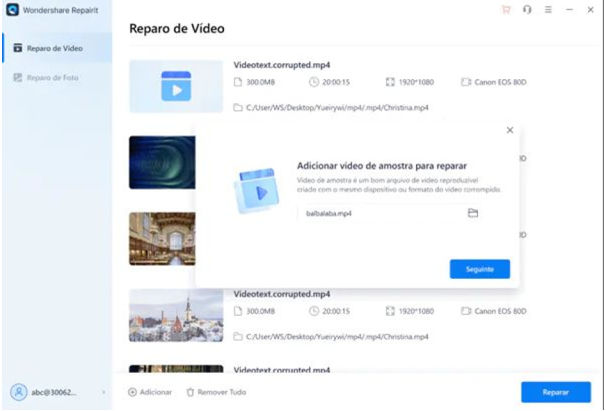
Passo 5: Faça a recuperação avançada (opcional)
Vídeos gravemente danificados podem exigir um processo de recuperação mais elaborado que inclui o uso de um vídeo de amostra a fim de utilizá-lo como fonte de dados a serem analisados para recuperar o vídeo corrompido.
O vídeo de amostra é um arquivo reproduzível sem danos criado a partir do mesmo dispositivo e com o mesmo formato do vídeo corrompido. Há três formas de obtê-lo:
- faça a gravação de um novo vídeo com o mesmo formato e utilizando a mesma câmera, smartphone ou dispositivo do vídeo danificado;
- caso não possua mais o dispositivo utilizado para filmagem, procure e baixe um vídeo na internet feito com o dispositivo em questão e salvo no mesmo formato;
- reaproveite um um vídeo gravado previamente, com o mesmo dispositivo e formato;
Na janela de pré-visualização, clique em “Reparação Avançada” e observe as recomendações do programa acerca do vídeo amostra a ser carregado. Selecione um vídeo de amostra salvo em seu computador e clique em “Seguinte”.
Aguarde enquanto o programa avalia se o vídeo amostra é compatível com o vídeo danificado. Se for, clique em “Reparar”. Caso contrário, recomenda-se procurar um vídeo compatível, pois sem ele a qualidade do vídeo recuperado pode não ser tão boa.
Embora o Repairit se destaque, é válido explorar outras opções disponíveis no mercado. Algumas alternativas incluem o EaseUS Video Recovery, Recuva, Stellar Data Recovery e Disk Drill, todos possuem recursos avançados de recuperação de vídeo e são compatíveis com uma variedade de formatos de arquivos.
Explore outros recursos do Repairit
Agora que já exploramos todos os detalhes de como recuperar vídeos, podemos destacar que, além de recuperar vídeos, o programa também apresenta soluções para problemas com outros tipos de arquivos. Ao clicar na opção “Mais tipos de reparo”, o usuário poderá aproveitar os demais recursos.
Reparo de Foto
Essa ferramenta permite a recuperação de fotos corrompidas em diversos formatos diferentes, incluindo JPEG, PNG, JPG, CR3, CR2, NEF, NRW, RAF, DNG, ARW, GPR, TIF, TIFF, GIF e mais.
Em adição, o software consegue aumentar a dimensão de fotografias com auxílio de algoritmos avançados de IA. Com essa tecnologia, a escala da imagem pode ser ampliada em até 800% com facilidade.
Imagens borradas, pixelizadas e de baixa resolução também podem ser aprimoradas com IA, permitindo que elas se tornem nítidas e que fragmentos perdidos e dados incompletos sejam recuperados.
E, para quem aprecia fotografias antigas, o programa tem a funcionalidade de remover arranhões, aprimorar e colorir fotos antigas para devolvê-las a aparência bela que antes possuíam.
Reparo de Arquivo
A ferramenta de reparação de arquivo traz soluções para problemas envolvendo arquivos em formato PDF, formatos compatíveis com os programas do pacote Office da Microsoft (Word, Excel, PowerPoint) e dos programas da família Adobe (Photoshop e Illustrator). Também repara arquivos ZIP compactados que foram danificados.
Trata-se de um recurso importante para situações em que arquivos não estão abrindo ou encontram-se ilegíveis, distorcidos ou com o layout alterado.
Reparo de Áudio
Essa faceta do Repairit executa o reparo de arquivos de áudios prejudicados por problemas técnicos como clipping de áudio, áudio com zumbido, áudio estourado ou áudio sibilante.
Os formatos suportados incluem MP3 (um dos formatos de áudios mais populares e comuns), M4A (frequentemente utilizado para músicas e compatível com dispositivos da Apple), AAC (oferece qualidade de som superior, costuma ser utilizado por plataformas como YouTube Music), WAV (formato para armazenar dados waveform), FLAC (formato que permite a compressão de áudio sem perda de qualidade).
Dicas para evitar corrupção e dados em arquivos
A corrupção ou danificação de vídeos pode resultar na perda de momentos preciosos ou informações valiosas. Embora haja formas de recuperar vídeos e outros tipos de conteúdo perdidos, é útil conhecer quais ações tomar para evitar que situações como essa aconteçam. Confira algumas medidas a seguir:
1. Crie o hábito de fazer backup
A prática mais fundamental e eficaz para proteger seus arquivos contra perdas é fazer backup regularmente. Para tanto, armazene cópias dos seus arquivos em dispositivos externos, serviços de armazenamento em nuvem ou em unidades físicas. Isso garante que, mesmo se ocorrerem problemas com o arquivo original, você terá uma cópia segura para recuperação.
2. Utilize cartões de memória de qualidade
Para aqueles que salvam arquivos em armazenamento externo de dispositivos móveis, a escolha de um bom cartão de memória é crucial.
Opte por cartões de memória de marcas confiáveis e certifique-se de que eles tenham capacidade adequada para suportar o tamanho dos arquivos a serem guardados. Cartões de memória de baixa qualidade podem causar corrupção de arquivos durante o processo de gravação de vídeos, por exemplo.
3. Não desligue seu dispositivo repentinamente
Desligar abruptamente o dispositivo durante a transferência de arquivos pode resultar em corrupção. Certifique-se de encerrar corretamente os processos de transferência para evitar danos aos arquivos.
Conclusão
A perda de áudio e a corrupção de vídeos podem ser desafios frustrantes, mas ferramentas de recuperação como o Repairit estão prontas para enfrentar esses problemas sem complicação.
Com o Repairit capacidade de recuperar vídeos perdidos ou corrompidos é garantida, pois sua eficácia, combinada com a simplicidade de uso, faz dela uma escolha destacada para usuários que buscam restaurar a integridade de seus vídeos, assim como preservar memórias preciosas e dados importantes.



